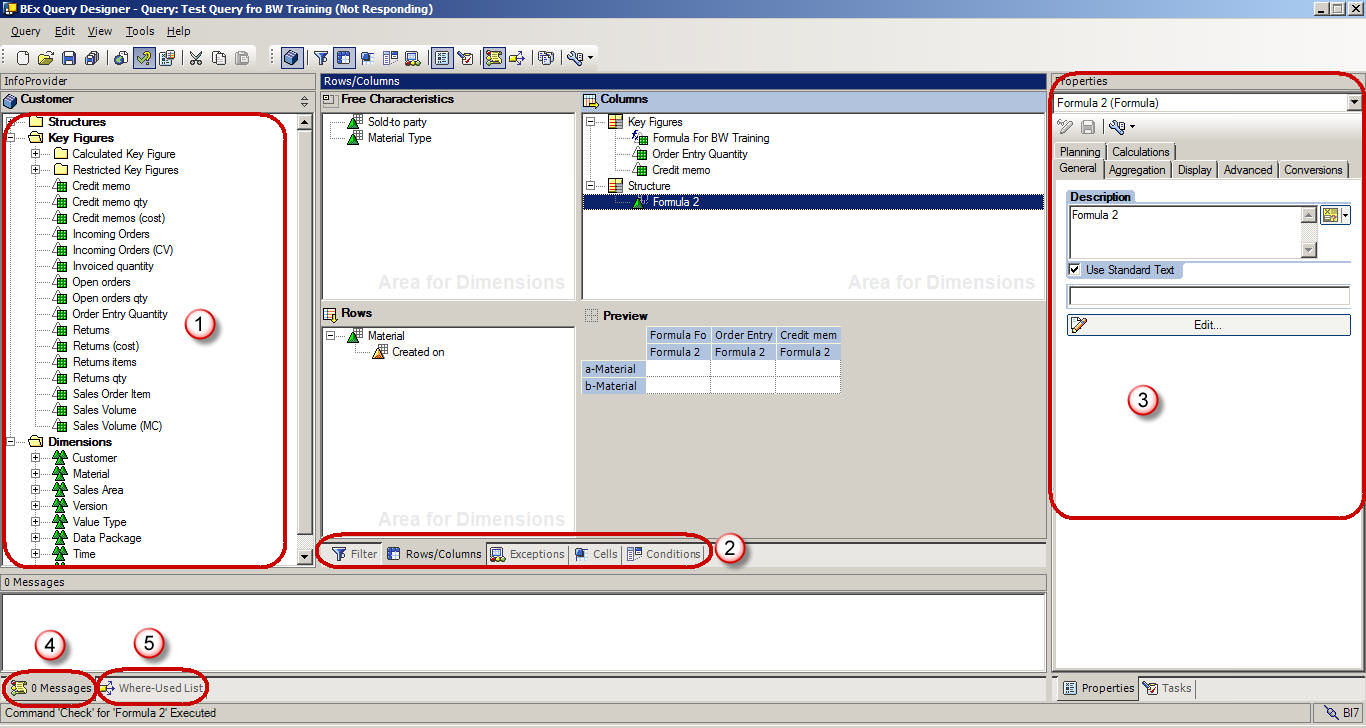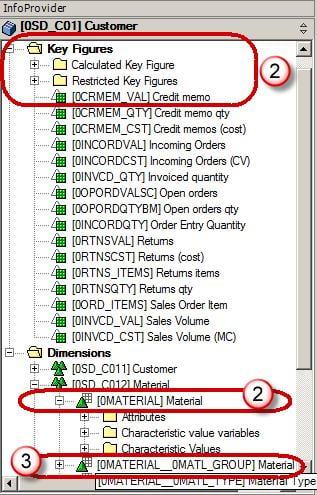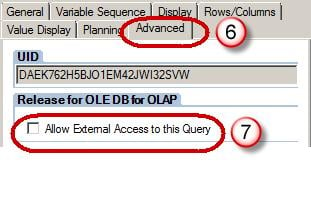SAP BEx Query Designer veiledning og spørringselementer
- Nøkkelen til å ta informerte beslutninger er å ha rett data på rett sted til rett tid. Ledere og linjeledere er avhengige av business intelligence (BI) og rapporteringsverktøy for å levere nøyaktige og relevante data til rett tid for både operasjonelle og strategiske beslutninger.
- Business Explorer (BEx) er en komponent av SAP BI som gir fleksible rapporterings- og analyseverktøy som vi kan bruke til strategisk analyse og støtte beslutningsprosessen i en organisasjon. Disse verktøyene inkluderer spørrings-, rapporterings- og analysefunksjoner.
- SAP NetWeaver 7.0 inneholder følgende verktøy:
- BEx Query Designer
- BEx Web Application Designer
- BEx kringkaster
- BEx Analyzer
- BEx-verktøyet kan brukes til å vise tidligere og nåværende data som varierer i detaljnivå og fra forskjellige perspektiver.
- Den kan brukes til å lage planleggingsprojeksjoner ved hjelp av BI Integrated Planning.
- BEx Information Broadcasting kan brukes til å distribuere business intelligence-innhold via e-post, enten som forhåndsberegnet dokumenter med historiske data, eller som lenker med direktedata.
Spørringsdesigner:
Som navnet antyder, brukes den til å definere spørringer å hente data fra SAP BW. Query Designer fungerer som broen mellom SAP BW InfoProviders og rapporteringsfront-end-verktøyene (SAP BW / SAP BO). Det begrenser feltlisten som vises, som er basert på deres krav. Den definerer også standardplasseringen av disse rapportobjektene i en rapport Query Designer og tilfører verdi ved å tillate brukere å definere filtre, utvalgsskjermvariabler (alias ledetekster), beregninger, enhetskonverteringer osv. som ikke er tilgjengelige i InfoProviders.
Få tilgang til Query Designer
For å få tilgang til BEx Query designer, følg trinnene nedenfor:
Trinn 1)
- Naviger til Start -> Alle programmer.
- Under mappen "Business Explorer" er "Query Designer" tilgjengelig. Klikk på "Query Designer".
Trinn 2)
- Velg ønsket BW-system
- Klikk på OK-knappen
- Skriv inn klienten
- brukernavn
- Passord
- Påloggingsspråk
- Klikk på OK-knappen
Spørringspanel
- Informasjonsleverandørdetaljer er tilgjengelig her.
- Faner for å vise ulike rapportkomponenter.
- Eiendommer Box som viser egenskapene til hver komponent valgt i spørringen.
- Systemmeldinger som eventuelle feil- eller advarselsmeldinger under spørringskontrollen vises her.
- Viser hvor-brukt-listen for alle komponentene som er valgt i spørringen.
Spørringspanel – Standardverktøylinje
Standardverktøylinjen i Query Designer har følgende knapper.
- Opprett ny spørring
- Åpne spørring
- Lagre spørring
- Lagre alle
- Publiser på nett
- Sjekk Query
- Spørringsegenskaper
- Kutt
- Kopier
- Pasta
- Toggle faner for filter og rader/kolonner
- Celler
- Forhold
- unntak
- Eiendommer
- Oppgaver
- meldinger
- Hvor det brukes
- dokumenter
- Tekniske navn
Spørreelementer
- Nøkkeltall: Nøkkeltall representerer de numeriske dataene eller KPIene (Key Performance Indicator). De er videre delt inn i Beregnede nøkkeltall (CKF) og Begrensede nøkkeltall (RKF).
- Kjennetegn: En egenskap gir kriteriene som gjenstander klassifiseres etter. f.eks. materiale, periode, plassering osv.
- Navigasjonsattributter vises som egenskaper i Query Designer.
ANDRE spørreelementer
- Dimensjoner: Lignende egenskaper er gruppert sammen i en dimensjon. Tidsdimensjonen består for eksempel av år, måned, uke osv.
- Attributter : Attributter definerer tilleggsegenskapene til en egenskap. Materialet kan f.eks. ha størrelse, lengde eller bredde. Det er ikke mulig å legge til et visningsattributt til en spørring med mindre de relaterte egenskapene også legges til spørringen. Det er imidlertid mulig å sette egenskapen til karakteristikk som "Ingen visning".
Spørringsegenskaper
- Velg fanen "Variabel sekvens". Fanen "Variabel sekvens" brukes til å kontrollere rekkefølgen som utvalgsskjermvariabler vises til brukere.
- List opp variablene som brukes i spørringen. Det kan være flere variabler til stede her. Disse variablene kan sekvenseres etter vårt behov.
- Velg "Vis"-fanen.
- Avmerkingsboksen "Skjul gjentatte nøkkelverdier" kontrollerer om karakteristikken skal gjentas i hver rad eller ikke.
- Alternativet "Vis skaleringsfaktorer for nøkkeltall" kontrollerer om skaleringsfaktoren rapporteres øverst i tilsvarende kolonne.
- Velg "Avansert"-fanen. Fanen "Avansert" er viktigst fra BO-perspektiv. Den kontrollerer om spørringen er synlig for BO eller ikke. Alternativet må være merket for å tillate spørringstilgang til BO.
- Avmerkingsboksen "Tillat ekstern tilgang til denne spørringen" bør være merket hvis denne spørringen skal brukes fra BO .
- Velg fanen "Rader/kolonner".
- Alternativene under "Resultatposisjon"-delen bestemmer plasseringen av deltotalen (også kjent som resultater i BW-verdenen) som under/over eller høyre/venstre for kjennetegnene.
- Alternativene under "Suppress Zeros"-delen bestemmer bruken av Zero-Suppression på spørringen.
Filter
Filtre brukes til å begrense dataene som hentes av en spørring. Filtre kan være dynamiske eller statiske. Verdier angitt som statiske filtre kan ikke overskrives av brukere under kjøring, mens dynamiske filtre eller variabler kan overskrives av bruker/system under kjøring av spørringer.
Trinn for å bruke filtre i spørringen
- Velg fanen "Filter".
- Filtre kan brukes i delen "Karakteristiske begrensninger".
- Filtre kan brukes i delen "Standardverdier".
Karakteristiske begrensninger brukes før datahentingsoperasjonen, mens standardverdiene vil resultere i at hele data hentes ved spørring. Begrensningen gjelder kun i rapportgrensesnittet. Hvis alternativet "Tøm alle filtre" brukes i WAD / Analyzer, vil filtrene i standardverdier bli slettet fra grensesnittet, men filtrene som brukes via karakteristisk begrensning vil fortsatt være i kraft. Det anbefales å ha minst én eller to karakteristiske restriksjoner mens du bruker en BW-spørring for BO Universe.
Variabler
Variabler er spørringsparametere som vi definerer i spørringsdesigneren og fylles med verdier bare når du utfører spørringen. Variabler er gjenbrukbare objekter. Variablene som er definert i Query Designer er tilgjengelige i alle InfoProviders. De er ikke avhengige av InfoProvider, men snarere av InfoObject som de ble opprettet for.
Typer av variabler
- Karakteristiske verdier
- Hierarkier
- Hierarkiske noder
- tekster
- Formelelementer
Trinn for å lage en variabel:
Trinn 1)
- For å lage en variabel, bla til mappen kalt "Karakteristiske verdivariabler" under den tilsvarende egenskapen.
- Høyreklikk på mappen og velg alternativet "Ny variabel".
Trinn 2)
- I det påfølgende vinduet skriver du inn Description.
- Skriv inn det tekniske navnet.
- Variable behandlingstyper
- Under referansekarakteristikk kan variabelen tilordnes enten det spesifikke InfoObject eller alle Info-Objects basert på samme referansekarakteristikk.
- Under fanen "Detaljer" kan vi spesifisere om variabelen godtar:
- Enkel verdi/ flere verdier/ område
- Valgalternativ (tillater noen av de ovennevnte under kjøretid, støttes ikke i BW-BO)
Trinn 3)
- Klikk på fanen "Standardverdier".
- Vi kan spesifisere standardfilteret som brukes på rapporten. Denne verdien kan overskrives av brukeren under kjøring.
Betingelser og unntak
Forhold fungerer som filtre på nøkkeltall. f.eks Topp 10 kunder, produkter med bunn 10% margin, etc.
Unntak ligner på "betinget utheving" i MS excel. De brukes til å markere rader / kolonner / celler der KPI-verdien er over eller under en viss terskel. Siden disse ikke er importert til et BO-univers, vil vi ikke diskutere dem i detalj i gjeldende opplæring.